MySQL的登录与退出(图文详解)
目录
一、服务的启动
1、方式1:使用图形界面工具启动
方式2:使用命令行工具启动
二、服务的停止
方式1:使用图形界面工具停止
方式2:使用命令行工具停止
二、自带客户端的登录与退出
登录方式1:MySQL自带客户端
登录方式2:windows命令行
退出登录
一、服务的启动
MySQL安装完毕之后,需要启动服务才能使用。
1、方式1:使用图形界面工具启动
步骤1:打开windows服务
方式1:计算机(点击鼠标右键)→ 管理(点击)→ 服务器管理器→工具(点击)→ 服务(点击)
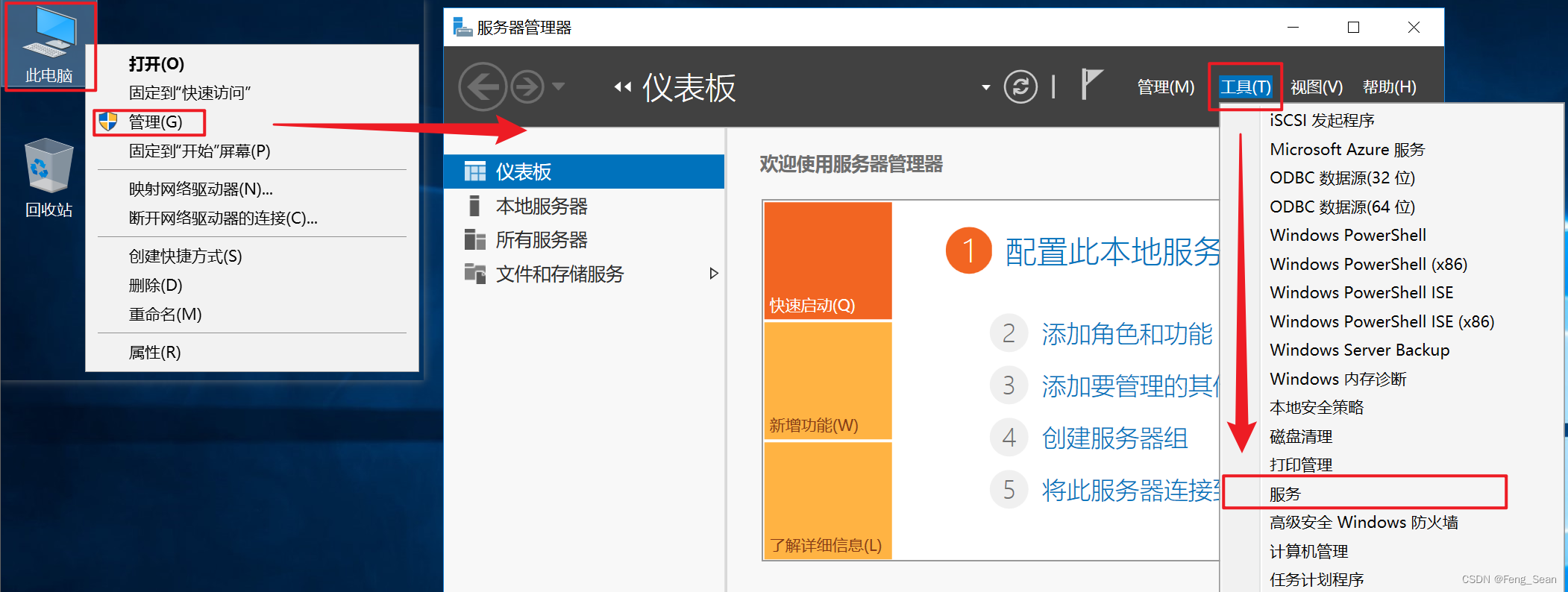
方式2:控制面板(点击)→ 系统和安全(点击)→ 管理工具(点击)→ 服务(点击)
方式3:任务栏(点击鼠标右键)→ 启动任务管理器(点击)→ 服务(点击)
方式4:单击【开始】菜单,在搜索框中输入“services.msc”,按Enter键确认
步骤2:找到MySQL80(点击鼠标右键)→ 启动
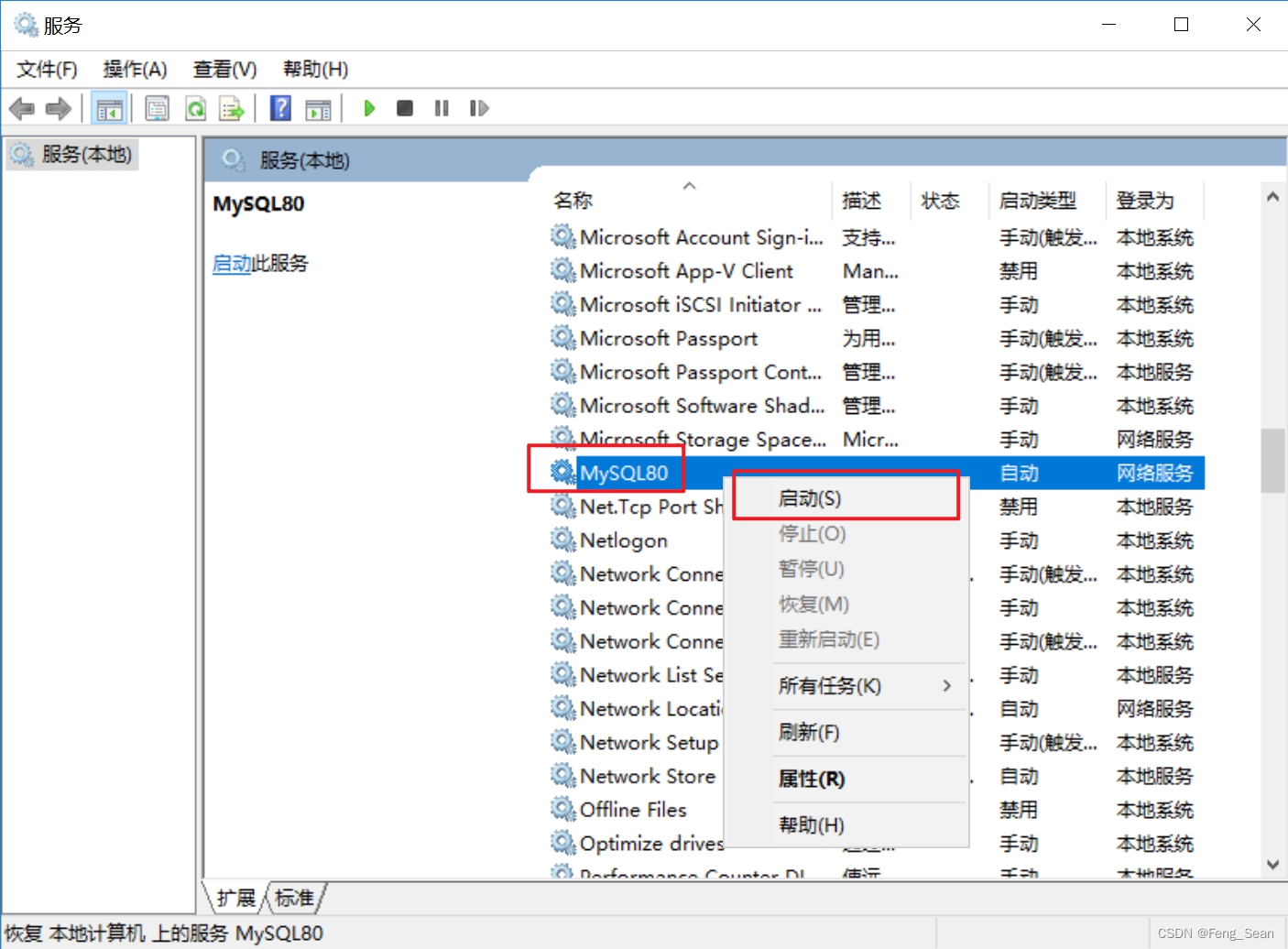
方式2:使用命令行工具启动
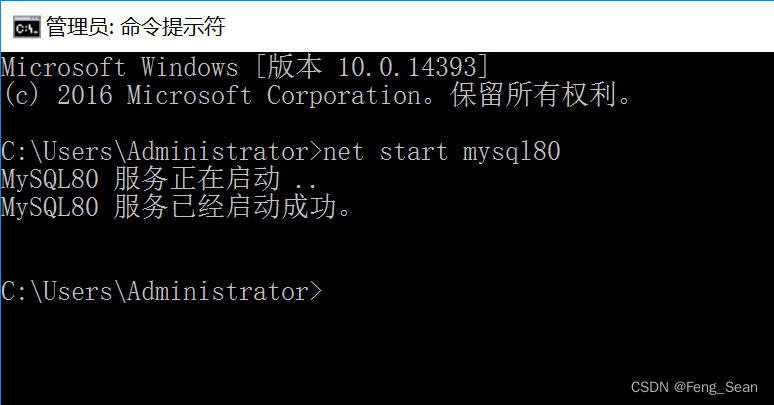
二、服务的停止
方式1:使用图形界面工具停止
- 步骤1:打开windows服务,同启动步骤1
- 步骤2:找到MySQL80(点击鼠标右键)→ 停止
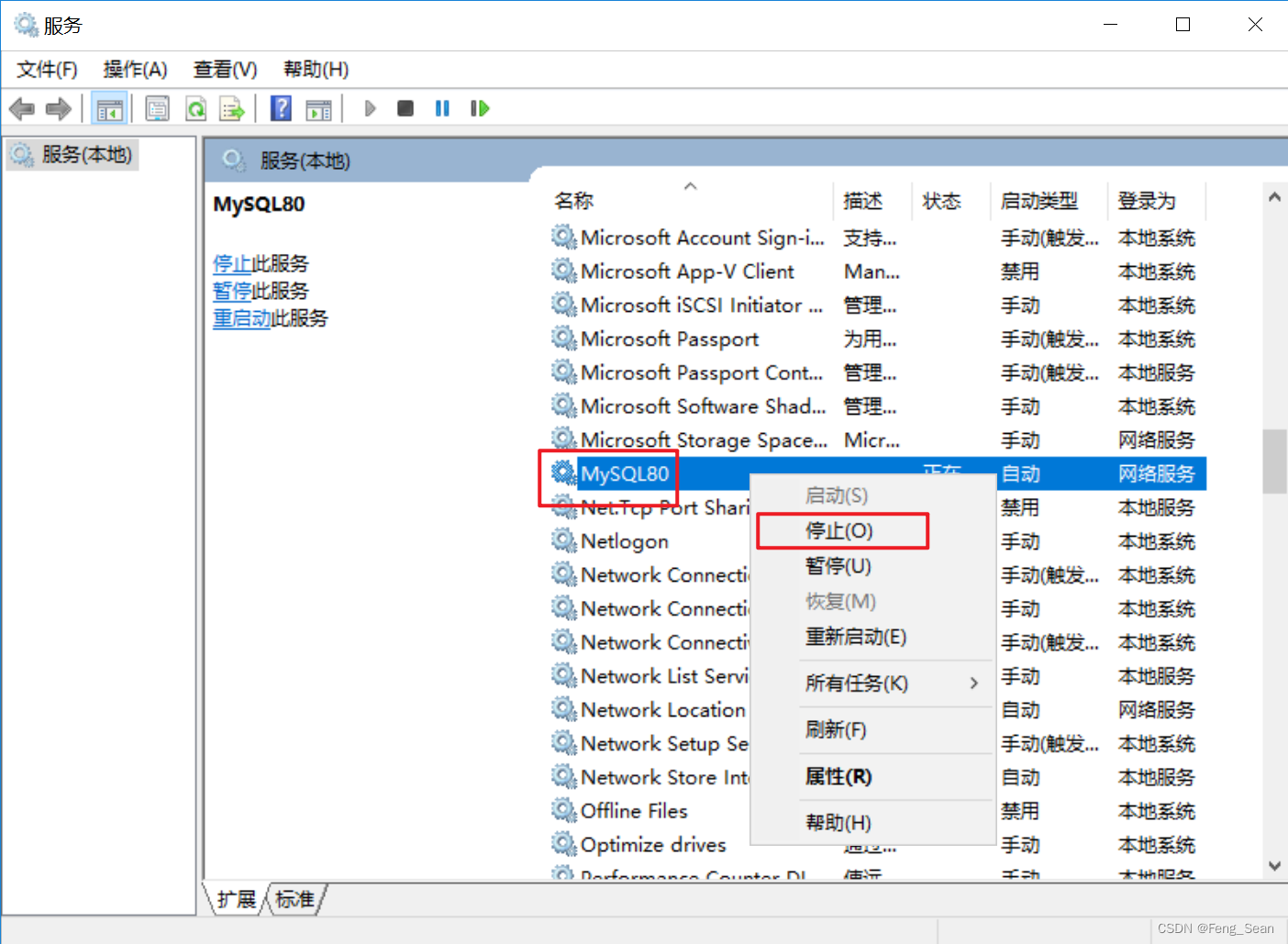
-
方式2:使用命令行工具停止
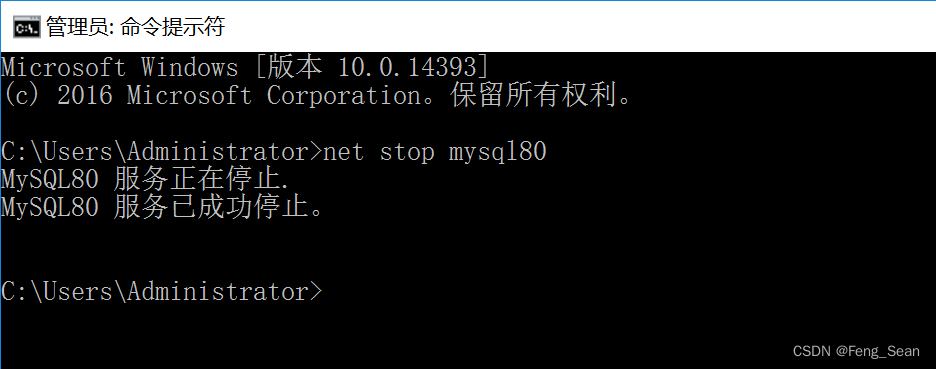
-
二、自带客户端的登录与退出
当MySQL服务启动完成后,可以通过客户端来登录MySQL数据库。前提:MySQL服务已开启。
登录方式1:MySQL自带客户端
开始菜单 → 所有程序 → MySQL → MySQL 8.0 Command Line Client
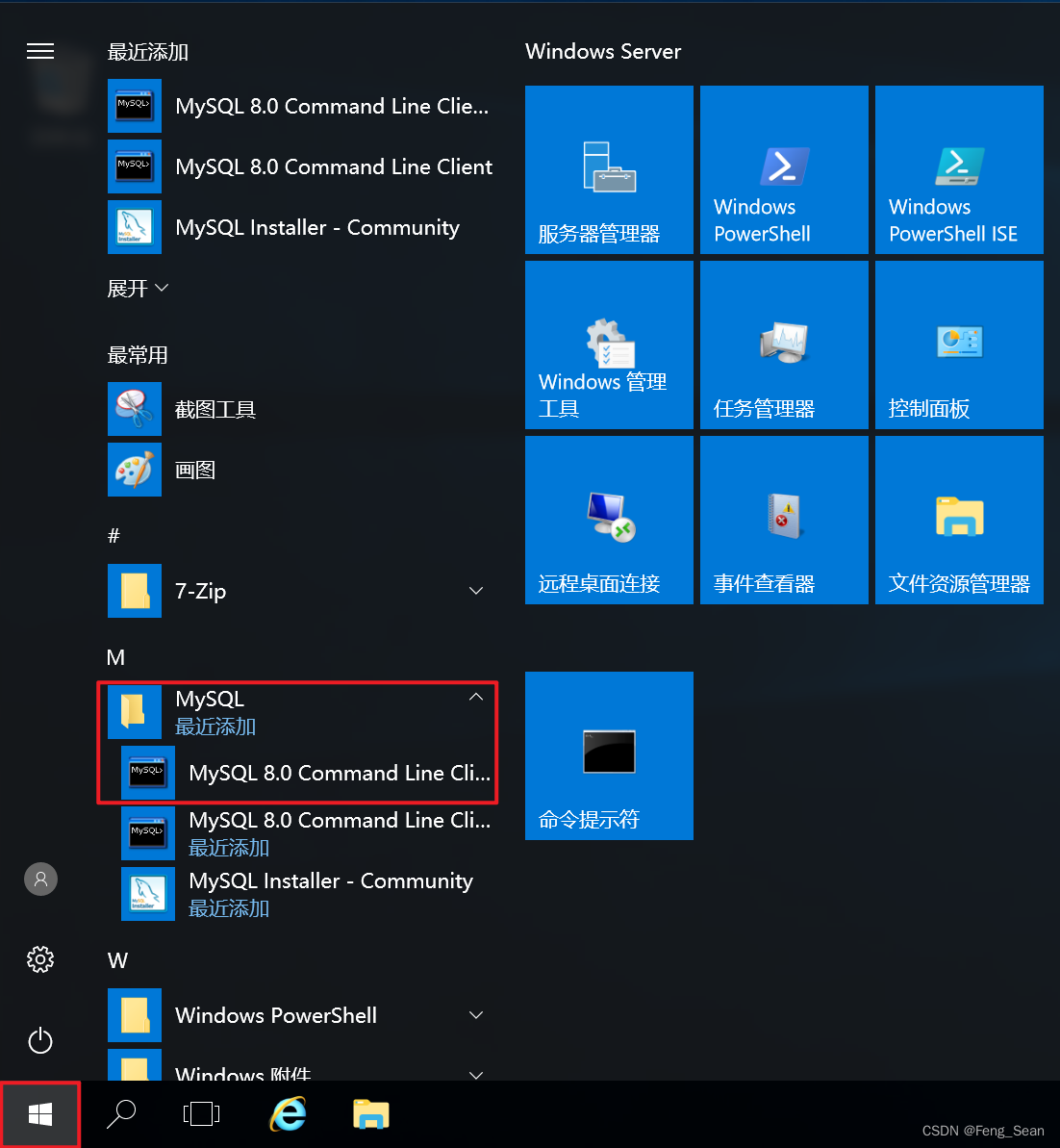
- 输入密码,就能登录mysql。仅限root用户。
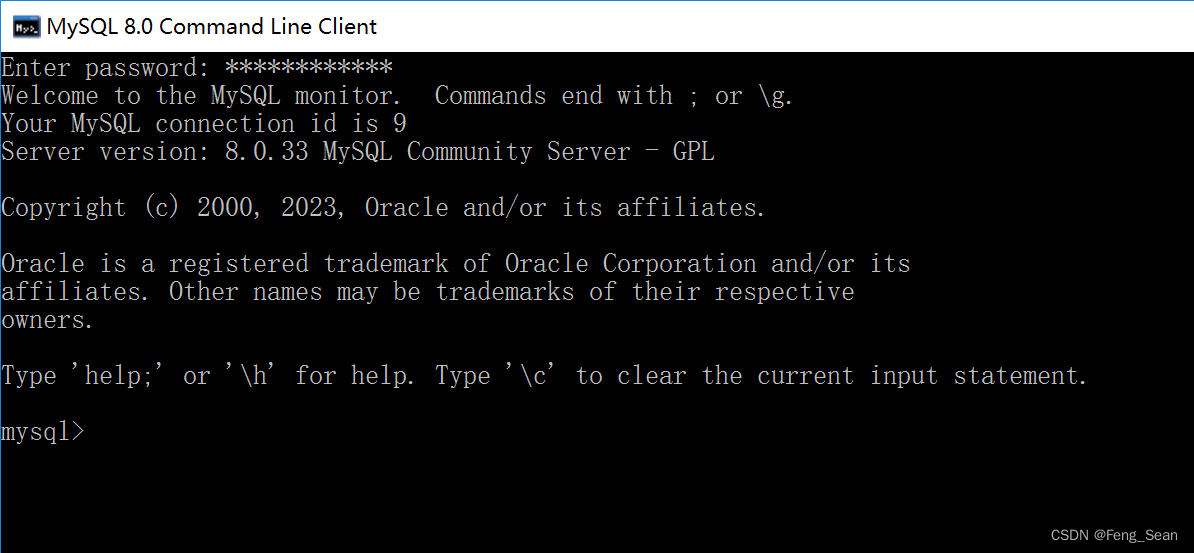
-
登录方式2:windows命令行
-
mysql -h 主机名 -P 端口号 -u 用户名 -p密码例如:
-
mysql -h localhost -P 3306 -u root -pabcd1234 # root用户的密码是abcd1234使用此命令需要配置环境变量。
在此电脑上点击右键-属性,点击高级系统设置,在高级选项卡中,点击环境变量。
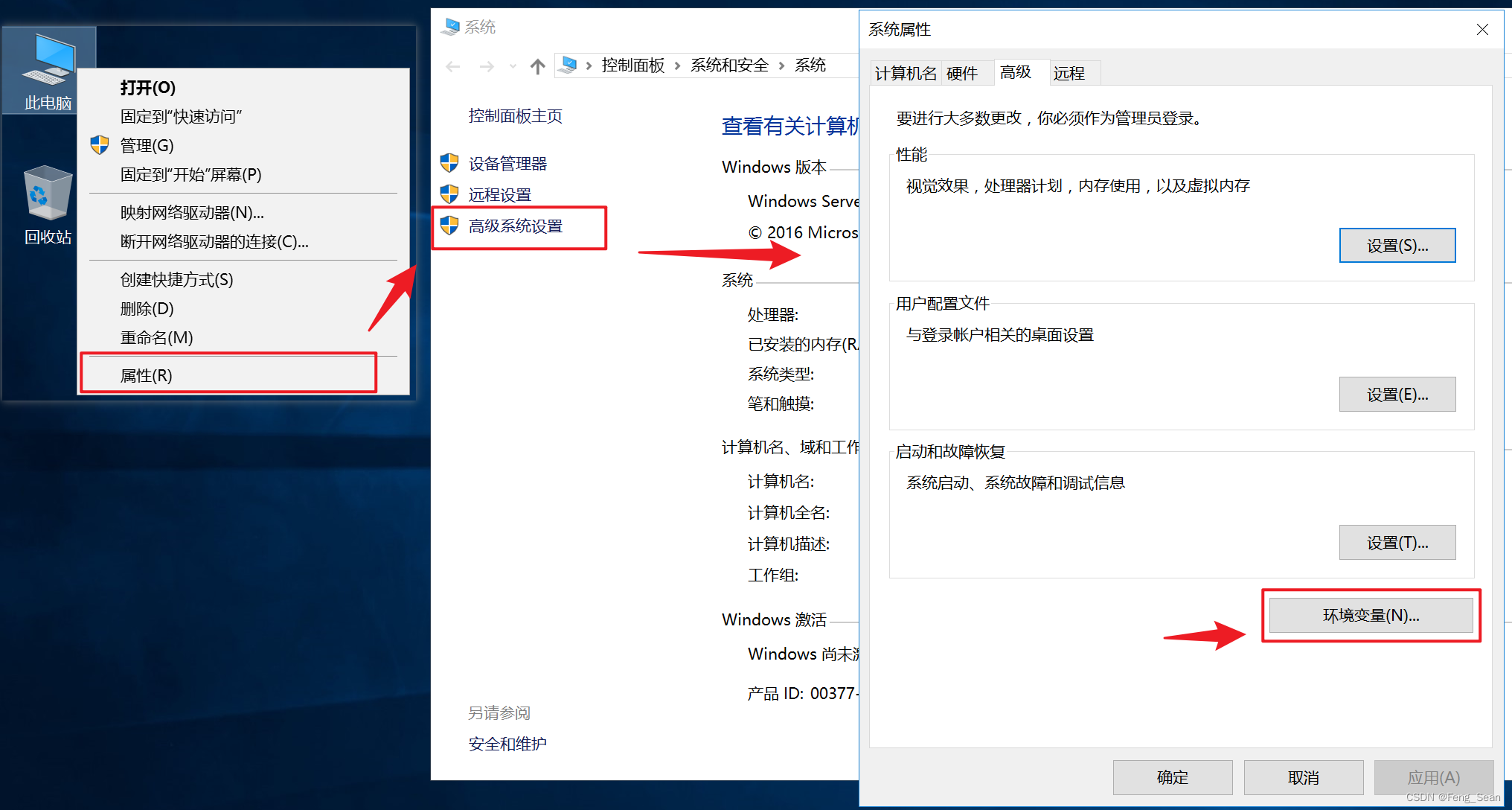
- 在环境变量的对话框,找到并选择Path,点击“编辑”按钮,在弹出的编辑环境变量对话框中,添加MySQL的安装路径“D:\MySQL\MySQL Server 8.0\bin”,所有窗口都点击“确定”按钮。
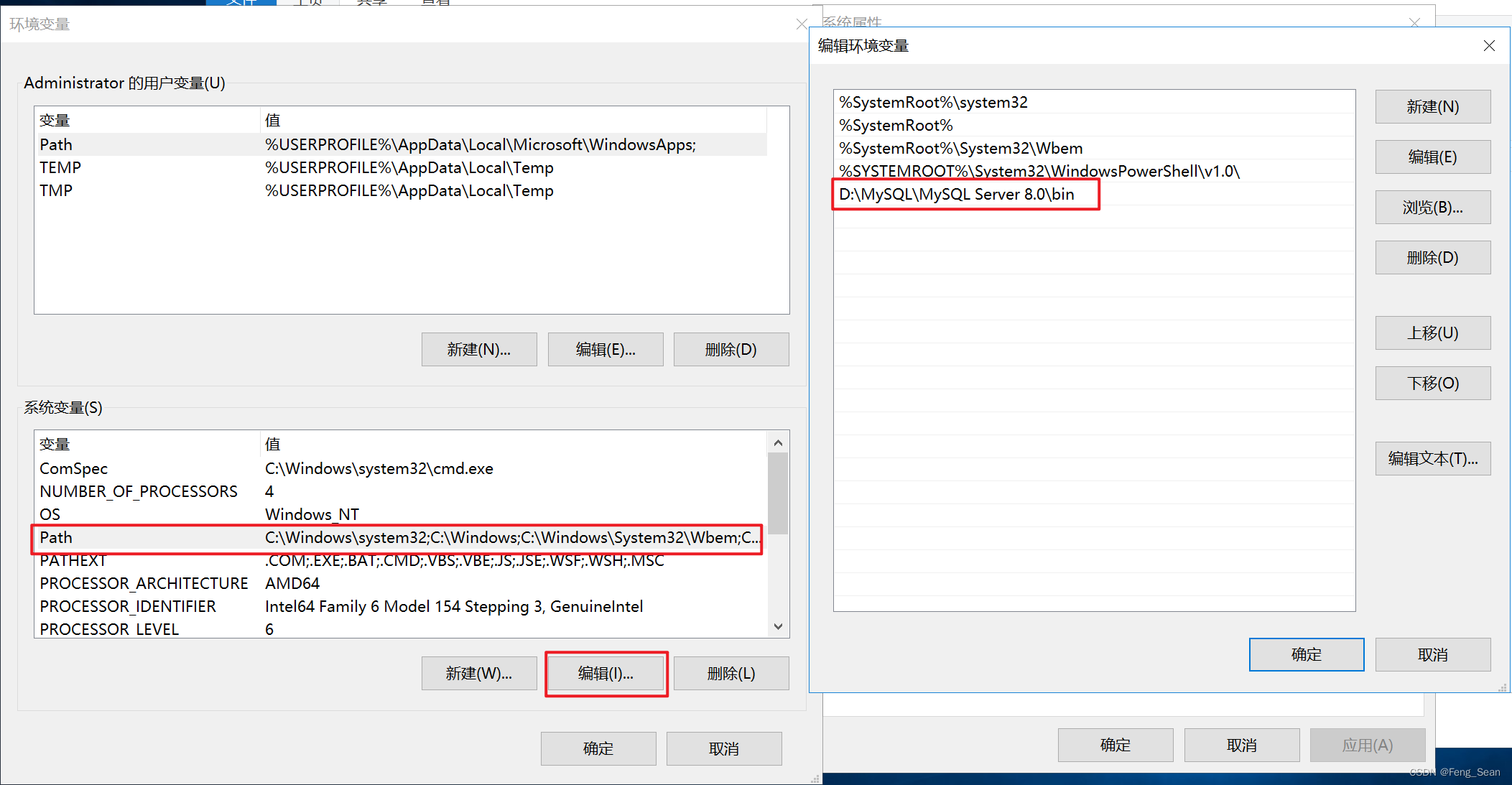
- 配置毫环境变量之后,开始-运行-CMD,打开DOS窗口。输入命令:mysql -h localhost -P 3306 -u root -p,点击“回车”键。输入密码。即可登录到MySQL中。推荐这种不直接将密码输入到命令行的方法,以免在痕迹中留下密码。
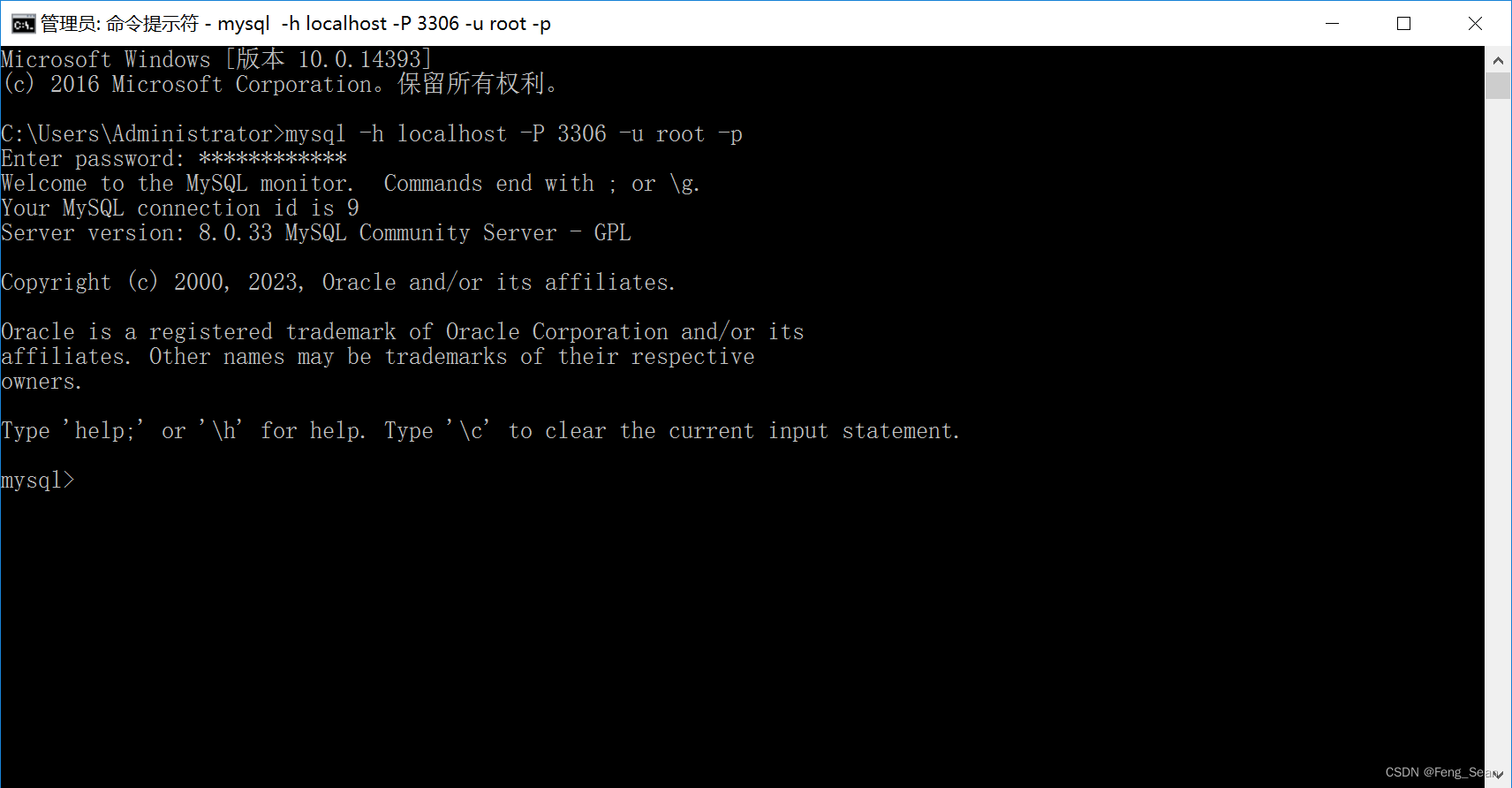
- 查看MySQL版本:select version();
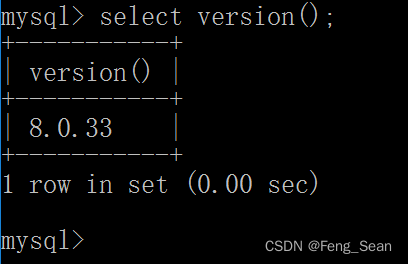
-
退出登录
- exit 或 quit
阅读剩余
版权声明:
作者:SE_Gai
链接:https://www.cnesa.cn/1526.html
文章版权归作者所有,未经允许请勿转载。
THE END